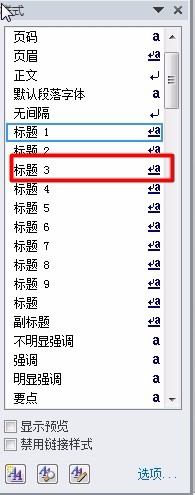1、在Word文档中,选择要应用样式的标题或文本;
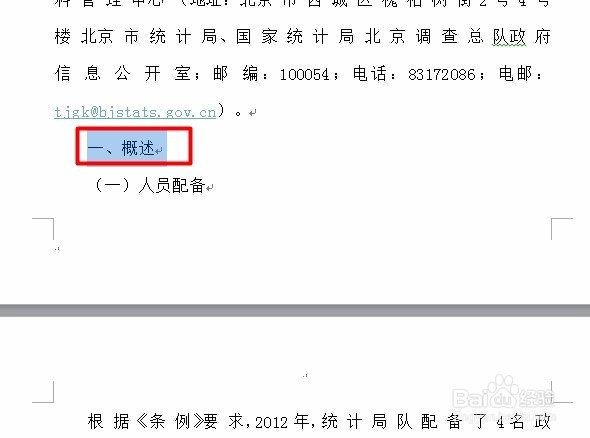
2、在Word最上面第二行里的“开始”选项卡里,找到“样式”选项组;
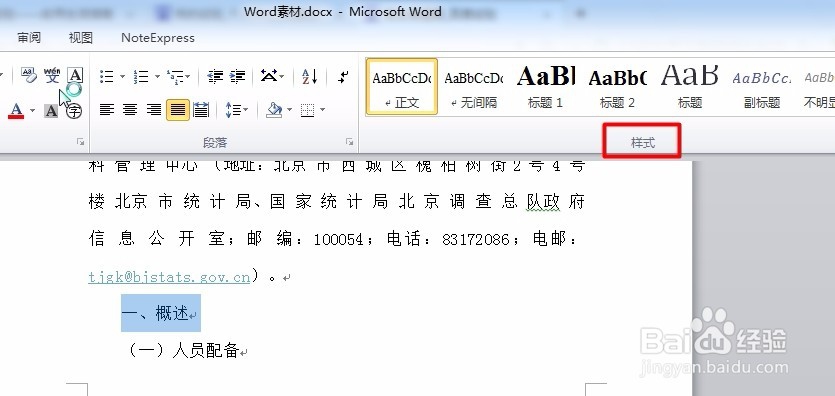
3、用户将鼠标放在任意一个样式上,选择的文本就会自动呈现出当前样式的效果,单击需要的样式,即可设置文本的样式;
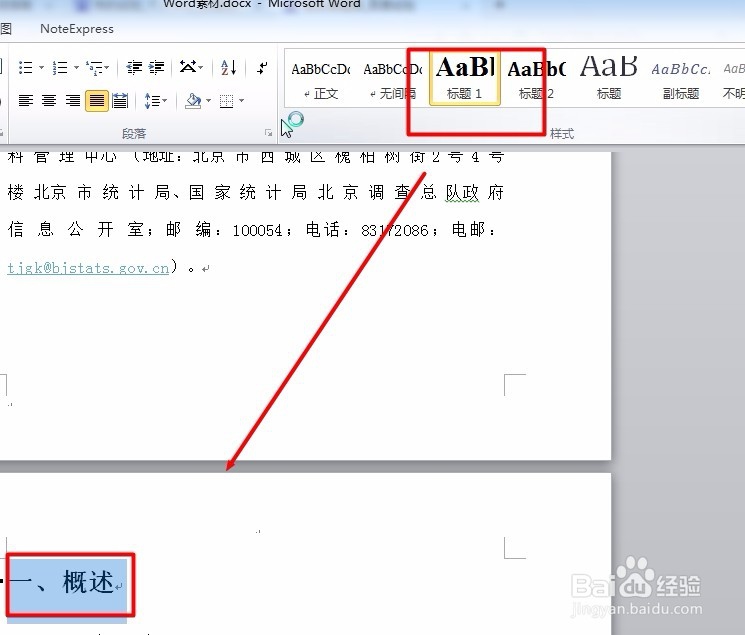
4、如果想要的样式没显示出来,单击下拉框,就可以看到这里没有显示的样式,
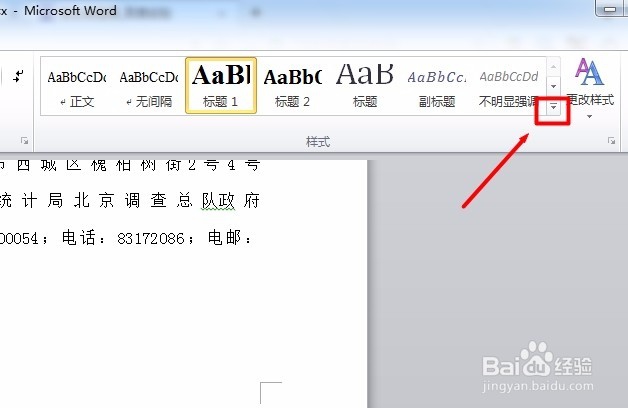
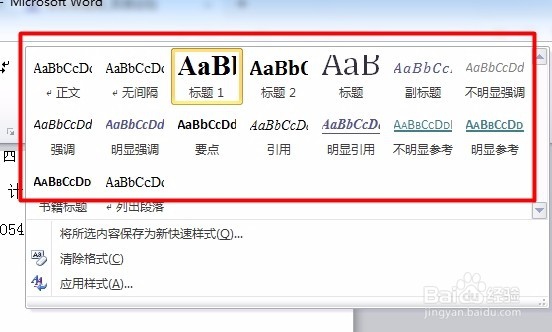
5、如果还是没有,比如说这里我想要设置样式为标题3,上面的操作也未能显示出来。单击“对话框启动器”按钮,出现“样式”对话框,点击“选项”;

6、打开“样式窗格选项”,选择显示所有样式,点击“确定”,这时候你就可以在右边标题3就显示出来了,单击一下,所选文本就应用上了标题3样式。